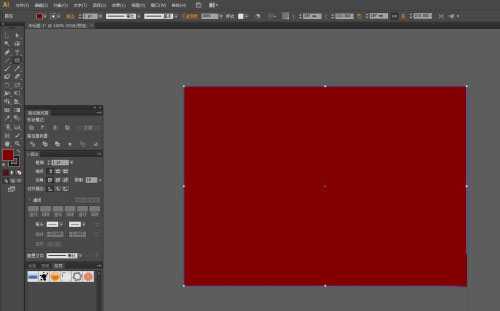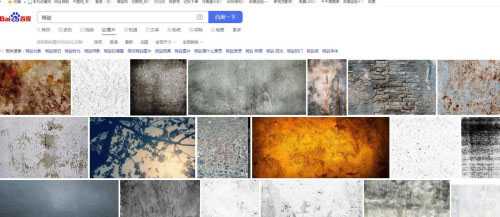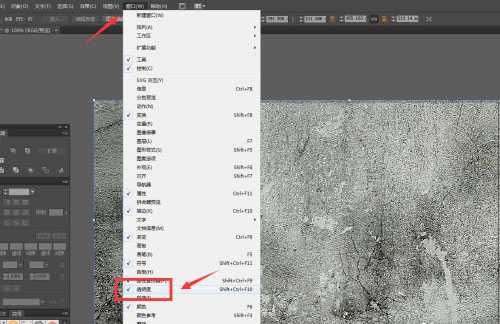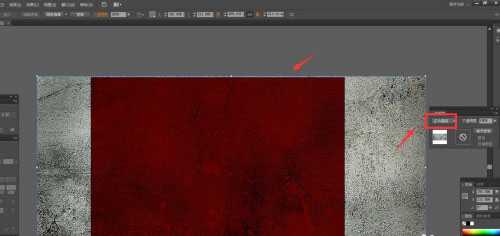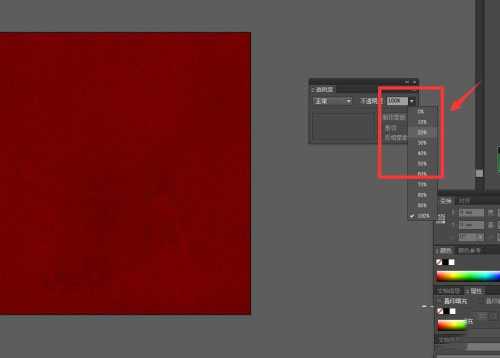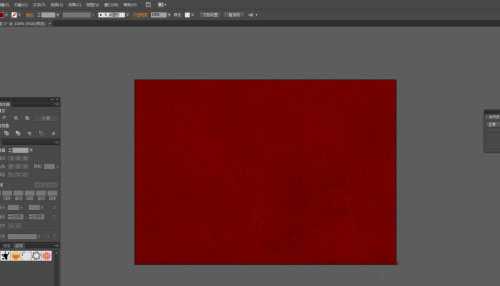站长资源平面设计
AI如何制作斑驳底纹效果?
简介使用AI软件作图,我们首先需要确定一个背景颜色,我们可以做出斑驳的复古效果。怎么做呢?感兴趣的朋友不要错过了。软件名称:Adobe Illustrator(AI矢量图片制作软件) 2020 v24.3.0.569 安装版软件大小:1.46GB更新时间:2020-08-25立即下载方法1、打开A
使用AI软件作图,我们首先需要确定一个背景颜色,我们可以做出斑驳的复古效果。怎么做呢?感兴趣的朋友不要错过了。
- 软件名称:
- Adobe Illustrator(AI矢量图片制作软件) 2020 v24.3.0.569 安装版
- 软件大小:
- 1.46GB
- 更新时间:
- 2020-08-25立即下载
方法
1、打开AI软件,新建文件,选择矩形工具,画一个矩形填充深红色。
2、打开百度图片,搜索斑驳,找到一张符合的图片进行保存。
3、在AI软件中将图片置入,点击嵌入选项。
4、在窗口菜单栏选择透明度进行勾选,可以打开透明度面板。
5、混合模式这里选择正片叠底,然后降低不透明度。
6、将矩形复制一个,放在最上层,加选图片执行剪贴蒙版,对齐摆放。
以上就是AI如何制作斑驳底纹效果?的详细内容,更多关于AI制作斑驳底纹效果的资料请关注其它相关文章!